

Щоб знайти певну дату в календарі Outlook 2013, можна просто взяти і перегорнути все тижні і місяці, але це занадто довго. Навіщо витрачати час, якого тепер постійно не вистачає? Краще скористатися функцією "Перехід до дати", яка дозволяє миттєво знаходити ті дні в календарі, які вам необхідні. Більш того, дана функція підтримує навіть дата-залежні фрази, наприклад: "7 днів тому", "10 тижнів тому", "два роки тому" і т.д. Читайте далі, якщо хочете дізнатися більше.
Відкрийте Outlook 2013 і натисніть на кнопку "Календар" в нижній частині вікна.
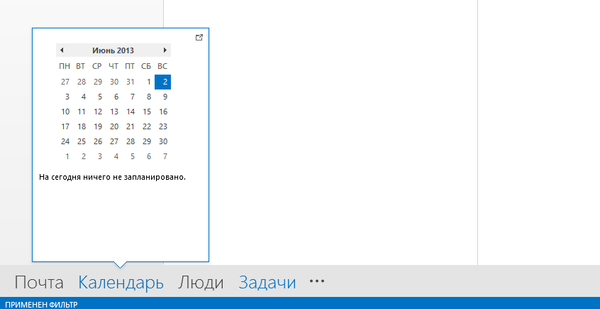
У розділі "Перейти" на вкладці "Головна" натисніть на маленьку стрілку, або просто натисніть сполучення клавіш Ctrl + G.
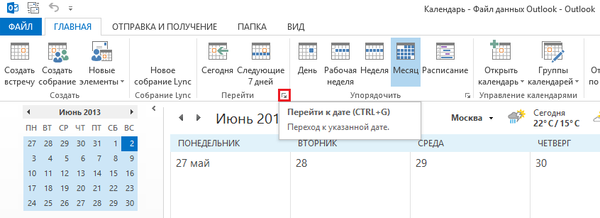
На екрані з'явиться діалогове вікно "Перехід до дати". Щоб вибрати потрібну дату в календарі, натисніть на стрілку праворуч від поля "Дата". Для переходу до конкретного місяця, використовуйте стрілки вправо і вліво в верхній частині розкривається календаря. Потім виберете день і в вікні "Перехід до дати" натисніть кнопку "OK".
Вам може бути цікаво: Як відновити пошкоджений PDF-файл? Чи є життя без PDF або подарунок-покарання від Adobe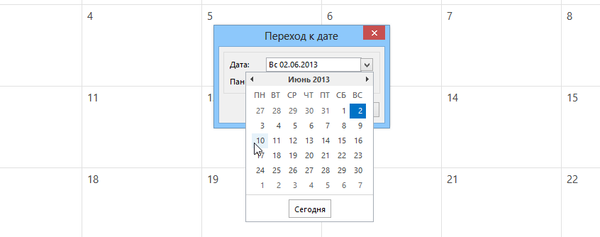
Також в вікно "Перехід до дати" можна ввести дата-залежну фразу: "через 22 дня" і так далі. Таким чином, Outlook 2013 автоматично перенесе вас до потрібної дати в календарі.

Щоб швидко повернутися до поточної дати, досить просто натиснути на кнопку "Сегодня" в розділі "Перейти" на вкладці "Головна".
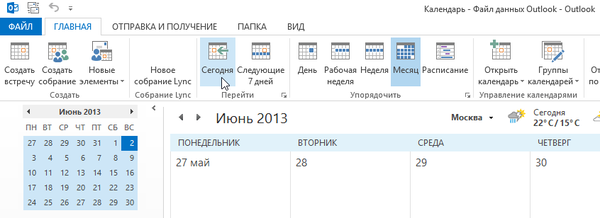
Якщо ви плануєте багато зустрічей, заходів і т.д., дана функція допоможе вам заощадити чимало часу при додаванні цих елементів у ваш розклад.
Відмінного Вам дня!











